zoom_view 1.0.2  zoom_view: ^1.0.2 copied to clipboard
zoom_view: ^1.0.2 copied to clipboard
zoom and scroll a ListView or other Scrollables like scrollable_positioned_list
Widget that allows both zooming and scrolling a ListView, or other Scrollables such as scrollable_positioned_list.
Features #
Double tap to zoom, min and max scale, scroll a list of images, maintain standard ScrollPhysics and fling velocity, double tap and drag to zoom, listen to onScaleChanged and onScaleEnd callbacks, set zoom programatiaclly with ZoomViewController.
Demo #
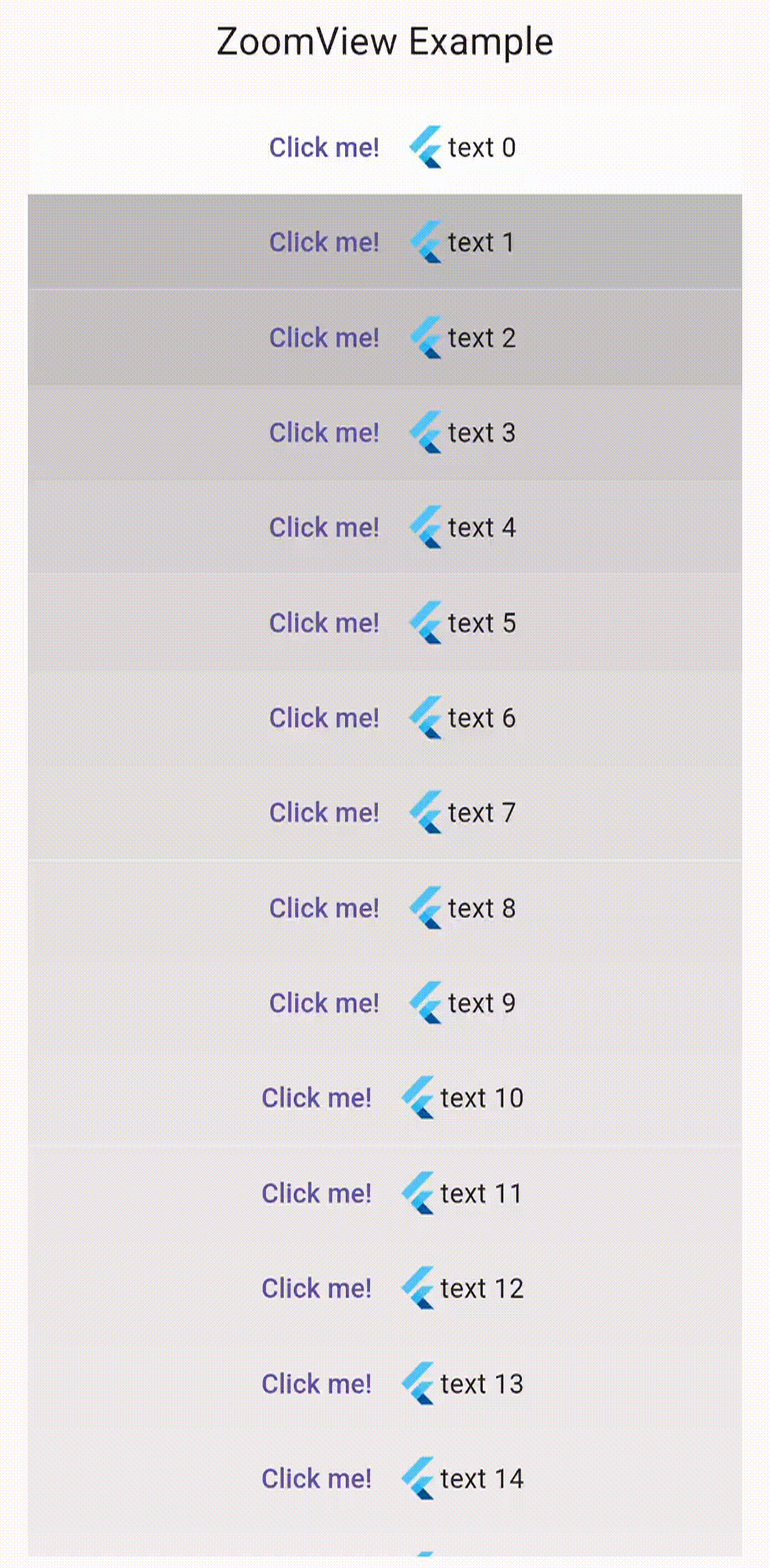
Usage #
Using ListView #
import 'package:flutter/material.dart';
import 'package:zoom_view/zoom_view.dart';
void main() {
runApp(const MaterialApp(home: MyApp()));
}
class MyApp extends StatefulWidget {
const MyApp({super.key});
@override
State<MyApp> createState() => _MyAppState();
}
class _MyAppState extends State<MyApp> {
ScrollController controller = ScrollController();
@override
Widget build(BuildContext context) {
return Scaffold(
//wrap with Expanded if in a Column or similar
body: ZoomListView(
child: ListView.builder(
controller: controller,
itemCount: 10000,
itemBuilder: (context, index) {
return Center(
child: Text("text $index")
);
}
),
),
);
}
}
Note that the controller argument most be set for your ListView.
Using some other scrolling list #
class ZoomViewExample extends StatefulWidget {
const ZoomViewExample({super.key});
@override
State<ZoomViewExample> createState() => _ZoomViewExampleState();
}
class _ZoomViewExampleState extends State<ZoomViewExample> {
ScrollController controller = ScrollController();
@override
Widget build(BuildContext context) {
return Scaffold(
body: ZoomView(
controller: controller,
child: ListView.builder(
controller: controller,
itemCount: 10000,
itemBuilder: (context, index) {
return Center(
child: Text("text $index")
);
}
),
),
);
}
}
Note that here the controller is given both to the ZoomView and the List.
Double-tap to zoom #
class ZoomViewExample extends StatefulWidget {
const ZoomViewExample({super.key});
@override
State<ZoomViewExample> createState() => _ZoomViewExampleState();
}
class _ZoomViewExampleState extends State<ZoomViewExample> {
ScrollController controller = ScrollController();
final ZoomViewController _zoomViewController = ZoomViewController();
late final ZoomViewGestureHandler handler;
@override
void initState() {
super.initState();
handler = ZoomViewGestureHandler(
zoomLevels: [2, 1], controller: _zoomViewController);
}
@override
Widget build(BuildContext context) {
return Scaffold(
body: ZoomView(
zoomViewController: _zoomViewController,
controller: controller,
onDoubleTap: (TapDownDetails details) {
handler.onDoubleTap(details);
},
child: ListView.builder(
controller: controller,
itemCount: 10000,
itemBuilder: (context, index) {
return Center(child: Text("text $index"));
}),
),
);
}
}
Double-tap-drag: #
class ZoomViewExample extends StatefulWidget {
const ZoomViewExample({super.key});
@override
State<ZoomViewExample> createState() => _ZoomViewExampleState();
}
class _ZoomViewExampleState extends State<ZoomViewExample> {
ScrollController controller = ScrollController();
@override
Widget build(BuildContext context) {
return Scaffold(
body: ZoomView(
controller: controller,
doubleTapDrag: true,
child: ListView.builder(
controller: controller,
itemCount: 10000,
itemBuilder: (context, index) {
return Center(
child: Text("text $index")
);
}
),
),
);
}
}
ZoomViewController, ScaleChanged and ScaleEnd callbacks: #
import 'package:flutter/material.dart';
import 'package:zoom_view/zoom_view.dart';
void main() {
runApp(const MyApp());
}
class MyApp extends StatelessWidget {
const MyApp({super.key});
@override
Widget build(BuildContext context) {
return MaterialApp(
title: 'ZoomView Demo',
theme: ThemeData(
primarySwatch: Colors.blue,
useMaterial3: true,
),
home: const MyZoomablePage(),
);
}
}
class MyZoomablePage extends StatefulWidget {
const MyZoomablePage({super.key});
@override
State<MyZoomablePage> createState() => _MyZoomablePageState();
}
class _MyZoomablePageState extends State<MyZoomablePage> {
late final ZoomViewGestureHandler _zoomViewGestureHandler;
late final ZoomViewController _zoomViewController;
late final ScrollController _scrollController;
bool _autoResetOnScaleEnd = false;
@override
void initState() {
super.initState();
_zoomViewController = ZoomViewController();
_scrollController = ScrollController();
_zoomViewGestureHandler = ZoomViewGestureHandler(
zoomLevels: [2.0, 1.0], controller: _zoomViewController);
}
@override
void dispose() {
_scrollController.dispose();
super.dispose();
}
@override
Widget build(BuildContext context) {
return Scaffold(
appBar: AppBar(
actions: [
IconButton(
icon: Icon(
Icons.replay,
color: _autoResetOnScaleEnd
? Theme.of(context).primaryColor
: Colors.grey,
),
onPressed: () {
setState(() {
_autoResetOnScaleEnd = !_autoResetOnScaleEnd;
});
},
),
IconButton(
icon: const Icon(Icons.zoom_out),
tooltip: 'Zoom Out',
onPressed: () {
final cs = _zoomViewController.scale;
_zoomViewController.setScaleWithAnimation(cs - 0.6);
}),
IconButton(
icon: const Icon(Icons.zoom_in),
tooltip: 'Zoom In',
onPressed: () {
final cs = _zoomViewController.scale;
_zoomViewController.setScaleWithAnimation(cs + 1.75);
}),
],
),
body: ZoomView(
zoomViewController: _zoomViewController,
minScale: 0.5,
controller: _scrollController,
onDoubleTap: (details) {
print(details.localPosition);
_zoomViewGestureHandler.onDoubleTap(details);
},
onScaleChanged: (scale) {
print(scale);
},
onScaleEnd: (details) {
print("scale end");
print(details.pointerCount);
if (_autoResetOnScaleEnd &&
_zoomViewController.dragMode == DragMode.pinchScale) {
_zoomViewController.setScale(1.0);
}
},
doubleTapDrag: true,
child: ListView.builder(
controller: _scrollController,
itemCount: 50,
itemBuilder: (context, index) {
return Card(
child: ListTile(
leading: CircleAvatar(child: Text('${index + 1}')),
title: Text('List Item ${index + 1}'),
subtitle: const Text('This is a zoomable list item'),
),
);
},
),
),
);
}
}
Using ScrollablePositionedList #
You will need to use this fork of scrollable_positioned_list which exposes the list's ScrollPosition in ScrollOffsetController:
scrollable_positioned_list:
git: https://github.com/yakagami/scrollable_positioned_list
Alternatively, you can add expose the ScrollPosition in ScrollOffsetController yourself, found in scrollable_positioned_list/lib/src/scrollable_positioned_list.dart
ScrollPosition get position => _scrollableListState!.primary.scrollController.position;
Then add this class to your project:
class ScrollOffsetToScrollController extends ScrollController{
ScrollOffsetToScrollController({required this.scrollOffsetController});
final ScrollOffsetController scrollOffsetController;
@override
ScrollPosition get position => scrollOffsetController.position;
@override
void jumpTo(double value){
scrollOffsetController.jumpTo(value);
}
@override
Future<void> animateTo(double offset, {required Curve curve, required Duration duration}){
return scrollOffsetController.animateScroll(offset: offset, duration: duration);
}
}
Usage:
final ScrollOffsetController scrollOffsetController = ScrollOffsetController();
ZoomView(
controller: ScrollOffsetToScrollController(
scrollOffsetController: scrollOffsetController,
),
child: ScrollablePositionedList.builder(
scrollOffsetController : scrollOffsetController,
itemBuilder: (context, index) => Text('Item $index'),
),
),